Художественная обработка фотографии.
Море по колено.
(Материал из фотожурнала Photocasa номер 8, август 2014).
Всем привет! В этом уроке я фото с настоящей историей разберу.
Недавно меня пригласили в Турцию для проведения мастер-класса по съемке и обработке фотографий.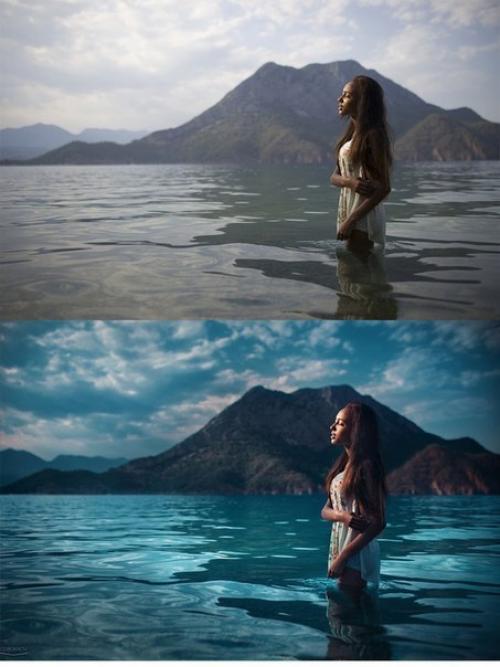
Я не стал долго раздумывать и предложил одной замечательной девушке выступить в качестве фотомодели, ее зовут мари Сенн. Она с радостью согласилась, и через три дня мы уже были в Кемере. Первым делом мы поиском красивого места для съемки занялись. У меня много фотооборудования, поэтому пришлось взять джип в аренду.

Мы целый день по разным поселкам ездили. К вечеру, измученные жарой, мы случайно наткнулись на просторную бухту. Высокие горы, чистая голубая вода и шикарные яхты создавали отличную атмосферу для достойного снимка. Мы к морю подобрались. Берег оказался каменистым, на небольшой глубине виднелись мрачные морские ежи. Сначала мари наотрез отказалась заходить в воду. Но все же мне удалось ее уговорить, и она зашла в воду, я нажал на спуск своего фотоаппарата и получился хороший кадр! Спасибо моему любимому объективу 35 мм f/ 1. 4 - он всегда создает шикарную картинку.

Ближе к ночи приехали в отель. Несмотря на усталость, я первым делом обработал этот снимок, он оказался первым, и остался самым любимым из поездки по Турции. Приступим к обработке фотографии.
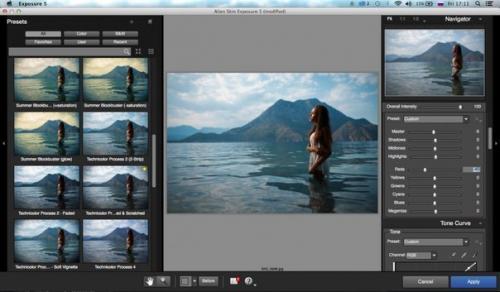
Снизим температуру, количество света, тени сдвинем в "Плюс".
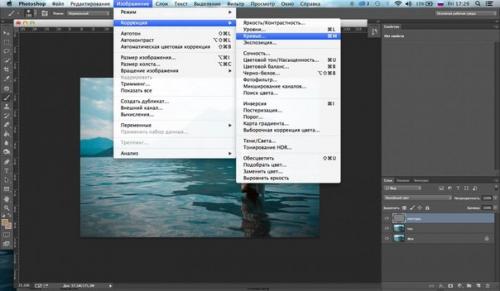
Осветлим кожу с помощью коррекции в разделе "Светимость".
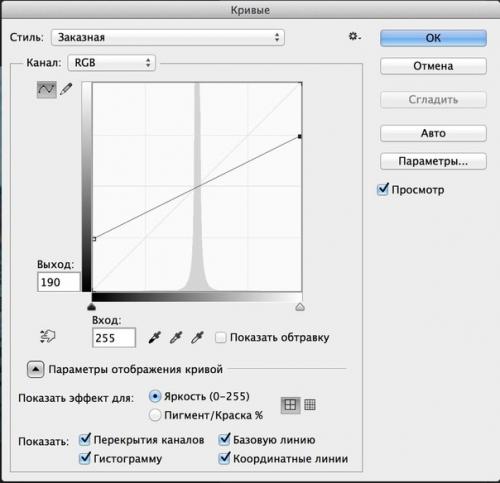
Цветовой тон сдвинем в голубой оттенок и откроем в Photoshop.
Корректировать цвет я буду в плагине Exposure 5. подбираем нужный фильтр и меняем настройки по необходимости.
Применяем.
Далее ретушь: частотное разложение. Создаем 2 слоя.
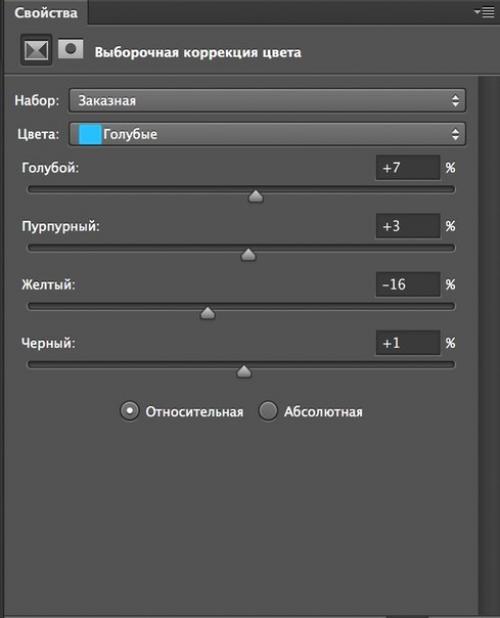
Первый копированный слой размываем по Гауссу примерно на 4 пикселя.
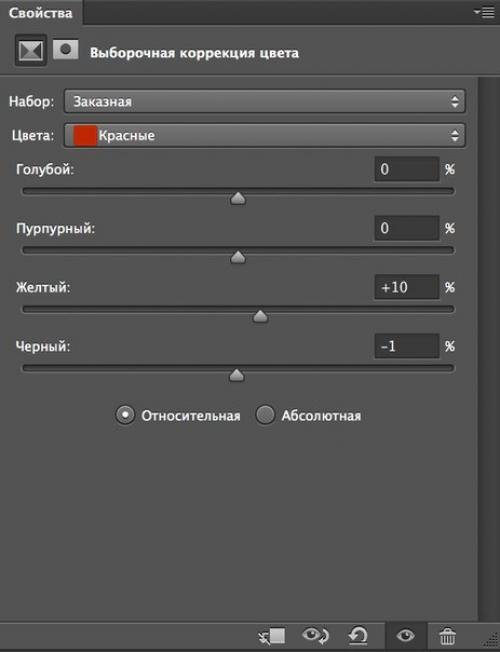
На втором слое, который отвечает за фактуру, добавляем цветовой контраст, значение пикселей такое же, как на предыдущем слое. Применяем. Режим наложения линейный свет.
Теперь зайдем в кривые для того, что бы убрать резкость, которую добавили на предыдущем слое.
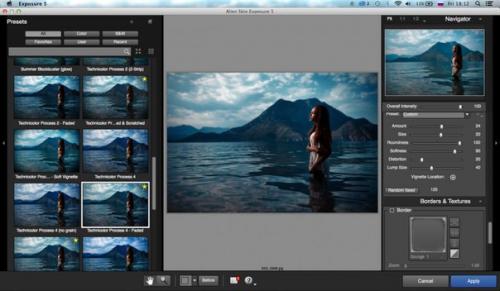
Примерно такие значения кривых. Применяем. Теперь можно ретушировать.
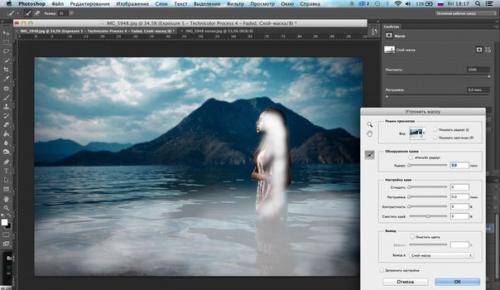
Начнем выравнивать цвет кожи, сглаживаем переходы света и тени с помощью кисточки, цвет выбираем с помощью пипетки, сглаживаем.
На следующем слое с помощью штампа убираем лишние волосы и смягчаем некоторые детали.
Заходим в кривые, инвертируем с помощью комбинации клавиш Ctrl I и тянем кривые вниз. Так мы затемняем картинку в целом, не трогая девушку.
В выборочной коррекции цвета оттенки изменим.
Еще раз зайдем в плагин, применим подходящий фильтр.
На этом слое создадим маску и сотрем с воды и девушки ненужные изменения фильтра.
Готовое фото. Я немного подправил геометрию и скадрировал его.
Создадим виньетку вокруг девушки (растушевка 400 пикселей.
Благодарю за внимание. Обучаю обработке фото как по Skype, так и лично. Материал из фотожурнала Photocasa номер 8 (20) август 2014 автор урока и фото: Иван горохов.